Exportieren
Der beste Weg, sich mit der Struktur Ihrer Datenbank vertraut zu machen, ist, die Daten zu exportieren und sie in einer Tabellenkalkulation zu öffnen. Wenn Sie sich erst einmal mit dem Verfahren vertraut gemacht haben, werden Sie feststellen, dass dies eine effiziente Methode ist, um große Mengen an Informationen zu verwalten.
Sonderzeichen - wie Gleichheitszeichen, Größer- und Kleiner-als-Symbole, einfache und doppelte Anführungszeichen, Backslash-, Pipe- und Ampersand-Symbole - können bei der Datenübertragung Probleme verursachen. Um sicherzustellen, dass solche Sonderzeichen korrekt interpretiert werden, können sie als “Escape-Sequenz” gekennzeichnet werden Wenn die Daten beispielsweise eine Textfolge wie code=”str”, code=”str2” enthalten, wird durch das Einschließen des Textes in Anführungszeichen sichergestellt, dass die ursprünglichen Anführungszeichen als Teil der Daten verstanden werden. Wenn das System auf einen doppelten Satz doppelter Anführungszeichen stößt, versteht es, dass der äußere Satz doppelter Anführungszeichen die eigentlichen Daten einschließt.
Der Datenexport ist ein asynchroner Vorgang, der im Hintergrund abläuft, so dass Sie in der Verwaltung weiterarbeiten können, ohne auf das Ende des Vorgangs zu warten. Das System zeigt eine Meldung an, wenn der Vorgang abgeschlossen ist.
Daten exportieren
-
Gehen Sie in der Seitenleiste von Admin zu System > Datenübertragung > Export.
-
Setzen Sie im Abschnitt Exporteinstellungen den Entitätstyp auf einen der folgenden Werte:
ProdukteKunden HauptdateiKundenadressen
-
Akzeptieren Sie das standardmäßige Exportdateiformat von CSV.
-
Wenn Sie Sonderzeichen, die in den Daten vorkommen könnten, als Escape-Sequenz einschließen möchten, aktivieren Sie das Kontrollkästchen Felder einschließen.
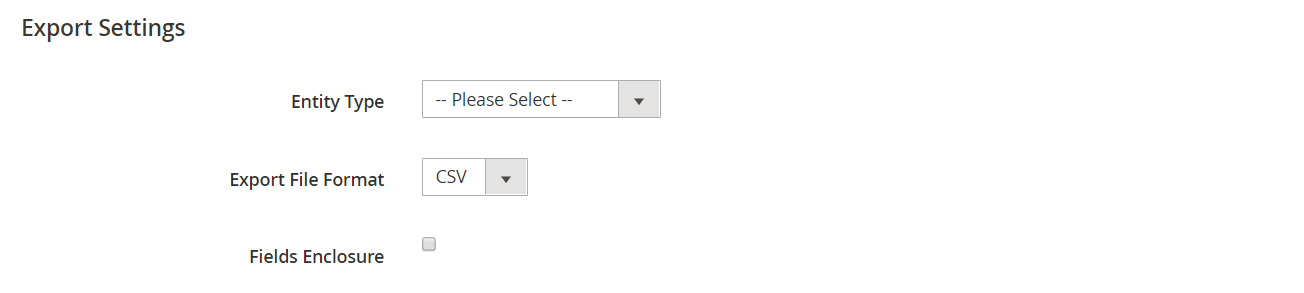 Export-Einstellungen
Export-Einstellungen -
Ändern Sie bei Bedarf die Anzeige der Entitätsattribute.
Standardmäßig werden im Abschnitt Entitätsattribute alle verfügbaren Attribute in alphabetischer Reihenfolge aufgelistet. Sie können die Standard list controls verwenden, um nach bestimmten Attributen zu suchen und die Liste zu sortieren. Die Steuerelemente Suchen und Filter zurücksetzen steuern die Anzeige der Liste, haben aber keinen Einfluss auf die Auswahl der Attribute, die in die Exportdatei aufgenommen werden sollen.
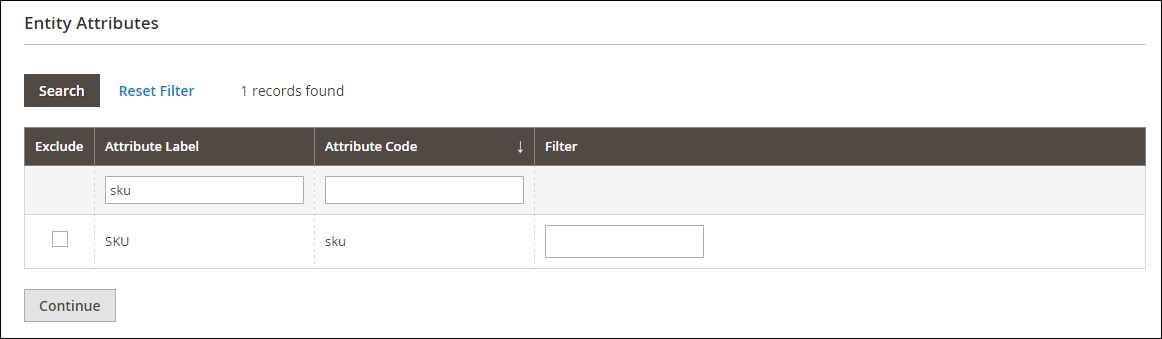 Gefilterte Entitätsattribute
Gefilterte Entitätsattribute -
Um die exportierten Daten auf der Grundlage von Attributwerten zu filtern, gehen Sie wie folgt vor:
-
Um nur Datensätze mit bestimmten Attributwerten zu exportieren, geben Sie den gewünschten Wert in die Spalte Filter ein. Das folgende Beispiel exportiert nur eine bestimmte SKU.
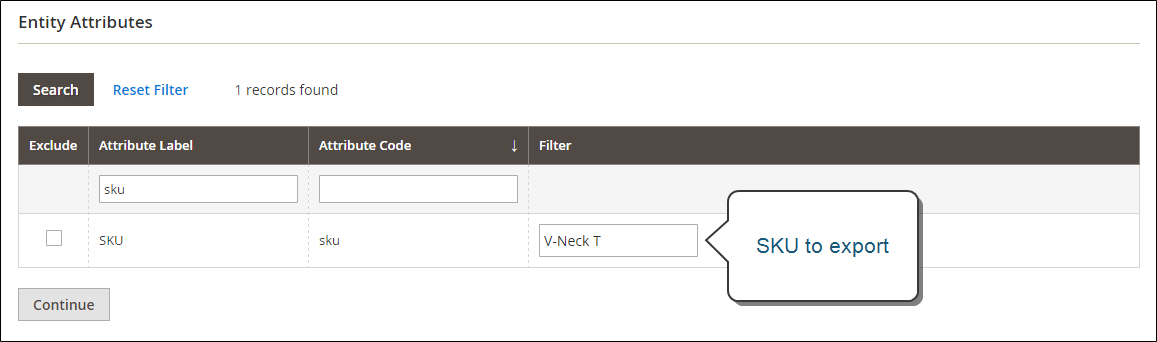 Produkt basierend auf SKU exportieren
Produkt basierend auf SKU exportieren -
Um ein Attribut vom Export auszuschließen, aktivieren Sie das Kontrollkästchen Ausschließen am Anfang der Zeile. Wenn Sie z. B. nur die Spalten sku und image exportieren möchten, aktivieren Sie das Kontrollkästchen für jedes andere Attribut. Die Spalte erscheint in der Exportdatei, jedoch ohne Werte.
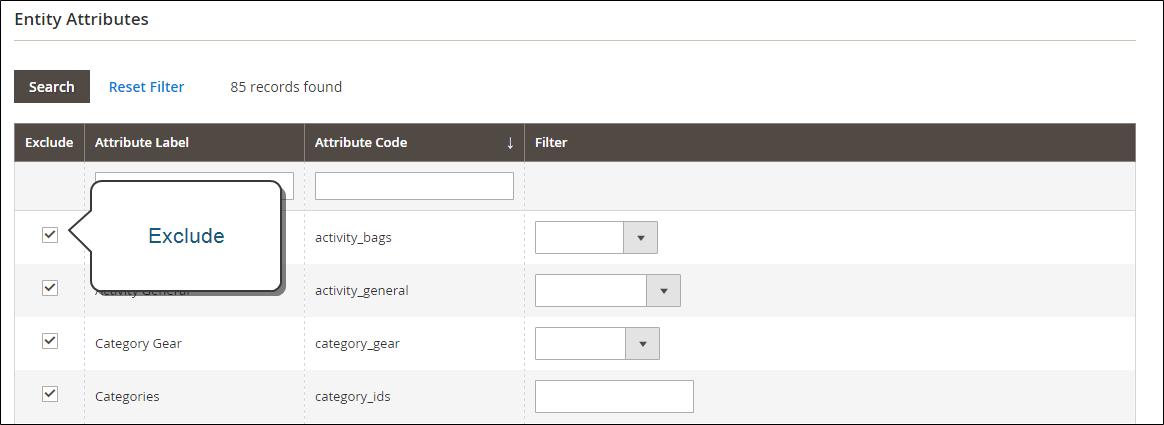 Attribute ausschließen
Attribute ausschließen
-
-
Scrollen Sie nach unten und klicken Sie auf Fortfahren in der unteren rechten Ecke der Seite.
Nach Abschluss der Aufgabe wird die Datei über eine Nachrichtenwarteschlange verarbeitet (stellen Sie sicher, dass Ihr Cron-Job läuft). Die exportierte Datei wird im Ordner
var/export/gespeichert. Weitere Informationen über die Nachrichtenwarteschlange finden Sie unter Manage message queues in unserem Commerce Developer Guide.Sie können die exportierte CSV-Datei als Tabellenkalkulation speichern oder öffnen, dann die Daten bearbeiten und sie wieder in Ihren Shop importieren.
Standardmäßig befinden sich alle exportierten Dateien im
Ordner <Magento-root-directory>/var/export. Wenn das Modul Fernspeicherung aktiviert ist, befinden sich alle exportierten Dateien im Ordner<remote-storage-root-directory>/import_export/export.
Ressourcen zur Fehlerbehebung
Hilfe bei der Behebung von Problemen mit dem Datenexport finden Sie in den folgenden Commerce Support-Artikeln:
- Exportierte Produkte .csv-Datei wird nicht angezeigt
- Produktexportdatei wird in der Verwaltung nicht angezeigt
- Problem beim Exportieren von Bestellungen im CSV-Format</remote-storage-root-directory></Magento-root-directory>
